- מְחַבֵּר Abigail Brown [email protected].
- Public 2023-12-17 06:48.
- שונה לאחרונה 2025-01-24 12:10.
ישנן מספר דרכים להחליף משתמשים ב-Windows 10. האפשרות שתבחר תלויה רק במה מהיר יותר עבורך והאם ברצונך לעבור בזמן שהמחשב שלך נמצא במסך הכניסה או בזמן שאתה משתמש בו.
למה להחליף משתמשים ב-Windows 10?
במשק בית שבו מספר אנשים משתמשים באותו מחשב, חשובה היכולת להחליף משתמשים מבלי להתנתק. זה יכול לעזור לך להימנע מאובדן עבודה בזמן שהאדם השני משתמש באותו מחשב.
החלפת משתמשים במסך הכניסה של Windows 10
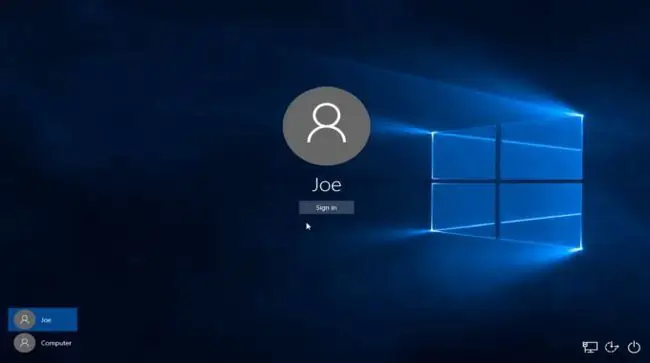
מסך הכניסה של Windows 10 הוא המקום הראשון שבו אתה יכול להיכנס ל-Windows באמצעות מספר משתמשים.
במסך הכניסה, תראה רשימה של משתמשים זמינים שנכנסו למחשב Windows 10 בפינה השמאלית התחתונה של המסך. המשתמש הבא יכול פשוט לבחור את חשבון המשתמש שלו ולהזין את פרטי הכניסה שלו כדי להיכנס למחשב. פעולה זו תחליף חשבונות משתמש מבלי להתנתק מהמשתמש שנכנס בעבר.
השיטה להחלפת משתמשים במסך הכניסה היא אותה גישה מדויקת שבה תשתמש כדי להחליף משתמשים ממסך הנעילה של Windows 10. אתה פשוט בחר את המשתמש מהרשימה בתפריט הסמל השמאלי ובחר את המשתמש שאליו אתה רוצה לעבור. כדי לגשת למסך הנעילה, הקש מקש Windows+L
החלפת משתמשים ב-Windows 10 מתפריט התחל
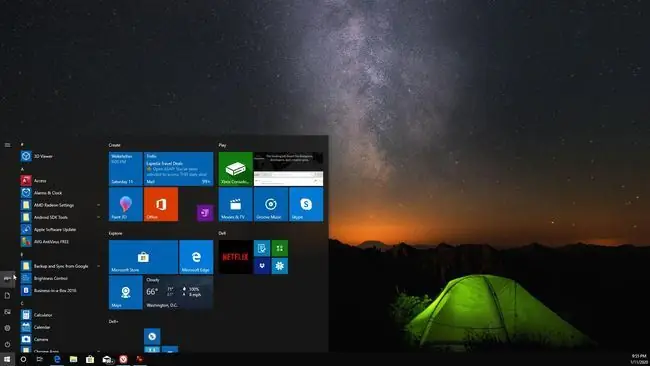
אחת הדרכים הקלות ביותר להחליף משתמשים ב-Windows 10 היא ישירות מתפריט התחל.
בזמן שאתה מחובר למחשב Windows 10, אתה יכול פשוט לבחור בתפריט Start. תראה רשימה של משתמשים המחוברים למחשב בשורת הסמלים בצד שמאל של המסך. פשוט בחר את המשתמש שאליו אתה רוצה לעבור.
זה יפתח את מסך ההתחברות עבור אותו משתמש. ברגע שהמשתמש הבא יזין את פרטי ההתחברות שלו, הוא יפתח את Windows באמצעות החשבון של אותו משתמש ויכלול את כל הגדרות החשבון המותאמות אישית של Windows.
החלפת משתמשים ב-Windows 10 באמצעות Ctrl+Alt+Delete
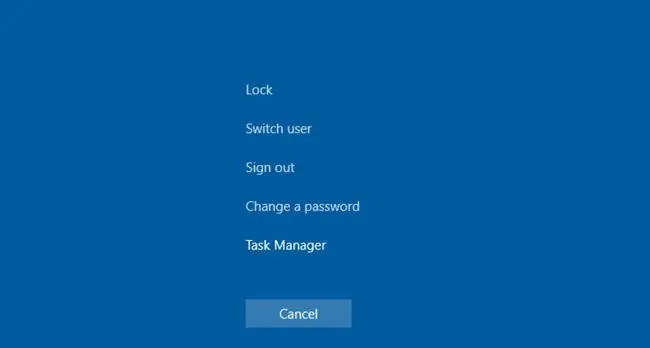
ב-Windows 10, הקש Ctrl+Alt+Del ולאחר מכן בחר Switch user כדי לעבור למסך הנעילה.
מסך הנעילה הזה כולל את אותה רשימה של משתמשים זמינים שנכנסו למחשב. בחר את המשתמש ולאחר מכן הזן את פרטי ההתחברות כדי לגשת לחשבון מבלי להתנתק מהמשתמש הקודם או לאבד את עבודתו.
החלפת משתמשים ב-Windows 10 באמצעות Alt+F4
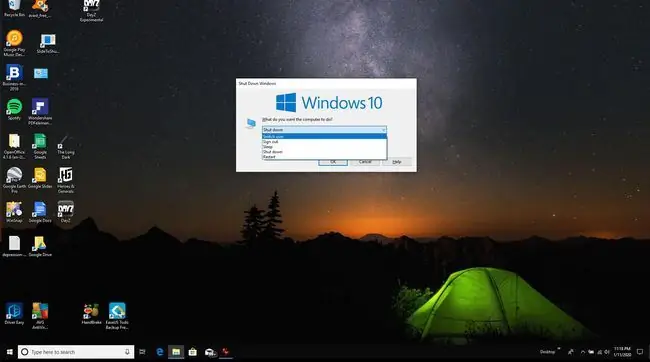
אחת הדרכים המהירות ביותר להחליף משתמשים היא באמצעות קיצור המקלדת Alt+F4. כאשר תלחץ Alt+F4 ב-Windows 10, זה יסגור את האפליקציה הפתוחה כעת. לחיצה חוזרת על Alt+F4 תסגור כל אפליקציה אחת בכל פעם.לאחר סגירת כל היישומים, אם תלחץ שוב Alt+F4, זה יפעיל את הדו-שיח Shut Down Windows.
אם תבחר ברשימה הנפתחת בחלון זה, תראה אפשרות החלפת משתמש. זה יפתח את אותו מסך התחברות/נעילה שראיתם בשלבים הקודמים. המשתמש השני רק צריך להזין את פרטי ההתחברות שלו כדי לגשת לחשבון שלו.
אפשרות זו שימושית רק אם המשתמש הקודם לא צריך להשאיר אפליקציות פתוחות, או לפחות כבר שמר את עבודתו.
החלפת משתמשים ב-Windows 10 באמצעות שורת הפקודה
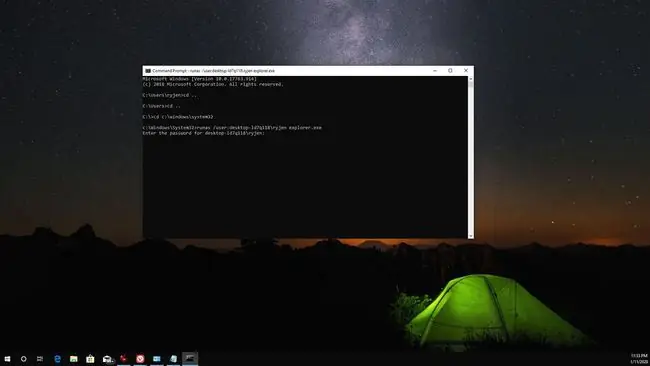
שיטה נוספת שבה אתה יכול להשתמש כדי להחליף משתמשים אינה דורשת שום כלי שירות או קיצור מקשים. כל מה שאתה צריך לעשות הוא לפתוח את שורת הפקודה, ואז להזין:
runas /user:\ explorer.exe
תראה בקשה לסיסמת המשתמש. הקלד את הסיסמה כדי לעבור לחשבון של המשתמש האחר.
זו שיטה מהירה וקלה להחליף חשבונות במהירות ב-Windows 10 עם כמה הקשות פשוטות. עם זאת, אתה צריך לדעת את שם המחשב ואת שם המשתמש.






